
I denne artikel vil jeg vise et simpelt frit program, som du kan løse næsten alle typiske problemer med at oprette forbindelse til netværket i næsten et klik. Det er velegnet i tilfælde, hvor internettet stoppede efter at have fjernet antivirusprogrammet, kan du ikke gå til de sociale netværk af klassekammerater og i kontakt, når du åbner et websted i browseren, ser du en besked, som du ikke har tilsluttet til DNS-serveren og i mange andre tilfælde.
Netadapter reparationsprogram mod
Netadapter reparationsprogrammet kræver ikke installation og desuden for grundlæggende funktioner, der ikke er knyttet til ændring af systemindstillinger, kræver ikke administratoradgang. For at få adgang til alle funktioner fuldt ud, kør programmet på vegne af administratoren.
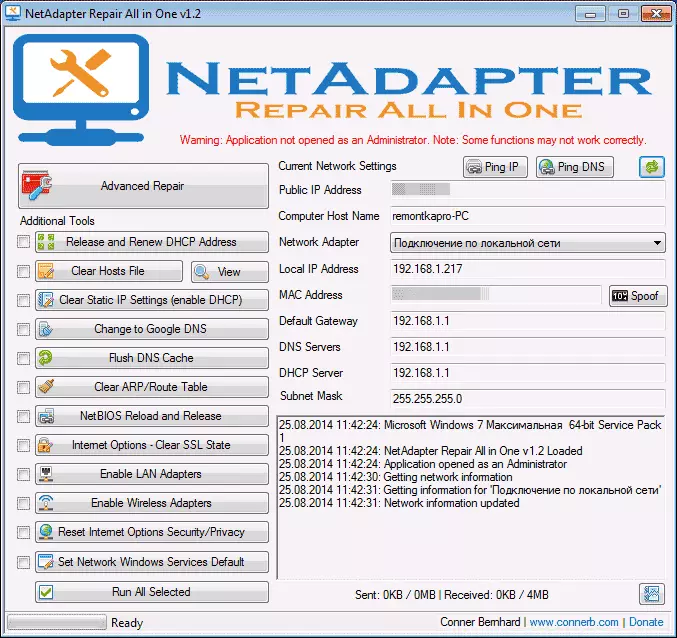
Information og netværk Diagnostik
Til at begynde med, hvilke oplysninger kan der ses i programmet (vises på højre side):
- Offentlig IP-adresse - Ekstern IP-adresse på den aktuelle forbindelse
- Computer værtsnavn - Computernavn Online
- Netværksadapter - Netværksadapter, for hvilke egenskaber vises.
- Lokal IP-adresse - Intern IP-adresse
- MAC-adresse - MAC-adressen til den aktuelle adapter, også til højre for dette felt er knappen, hvis du skal ændre MAC-adressen
- Standard gateway, DNS-servere, DHCP-server og subnetmaske - Hovedgateway, DNS-servere, henholdsvis DHCP-server og subnetmaske.

Også øverst over de angivne oplysninger er der to knapper - Ping IP og Ping DNS. Ved at trykke på den første kontrolleres internetforbindelsen ved at sende Ping til Googles hjemmeside ved sin IP-adresse, i den anden - forbindelsen til Google Public DNS testes. Resultatinformationen kan ses nederst i vinduet.
Netværkskorrektion
For at rette visse problemer med netværket, skal du markere de nødvendige elementer på venstre side af programmet og klikke på knappen "Kør alle valgte". Også efter at have udført nogle af opgaverne, er det tilrådeligt at genstarte computeren. Brugen af værktøjer til korrigering af fejl, som du kan se, ser det ud til "Recovery System" -genstande i AVZ Anti-Virus Utility.
Følgende handlinger er tilgængelige i netadapter reparation:
- Frigør og forny DHCP-adresse - Udfrigivelse og opdatering af DHCP-adressen (genforbindelse til DHCP-serveren).
- Clear Hosts File - Clear Hosts File. Ved at klikke på knappen "Vis" kan du se denne fil.
- Ryd statiske IP-indstillinger - Rengøring Statisk IP For at oprette forbindelse, indstil parameteren "Få IP-tilføj til automatisk".
- Skift til Google DNS - Opret Google Public DNS-adresser 8.8.8.8 og 8.8.4.4 for den aktuelle forbindelse.
- Flush DNS Cache - Rengøring af DNS-cachen.
- Clear ARP / rutebord rengøres rutetabellen på computeren.
- NetBios genindlæsning og frigivelse - NetBIOS Reboot.
- Clear SSL State - Rengøring SSL.
- Aktivér LAN-adaptere - der gør det muligt for alle netværkskort (adaptere).
- Aktivér trådløse adaptere - Aktivér alle Wi-Fi-adaptere på din computer.
- Nulstil internetindstillinger Sikkerhed / Fortrolighed - Nulstil browser sikkerhedsparametre.
- Setwork Windows Services Standard - Aktiver standardindstillinger for Windows Network Services.

Ud over disse handlinger, ved at trykke på knappen "Avanceret reparation" øverst på listen, er Winsock og TCP / IP fast, nulstillet proxy og VPN-parametre, fastsættelse af Windows Firewall (jeg ved ikke præcis, hvad præcis, men jeg Tænk nulstillingen til indstillingsstandarden).
Så generelt alle. Jeg kan sige, at for dem, der forstår, hvorfor han har brug for det, er værktøjet enkelt og bekvemt. På trods af at alle disse handlinger kan gøres manuelt, skal deres fund inden for en grænseflade reducere den tid, der kræves for søgning og korrigere netværksproblemer.
Download netadapter reparation alt i en du kan fra http://sourceforge.net/projects/netadapter/
